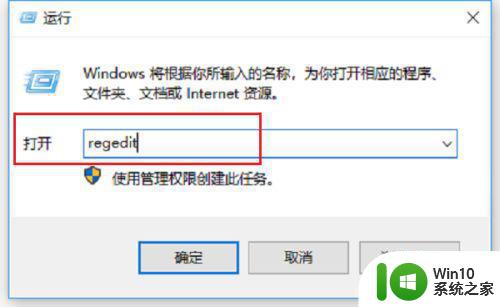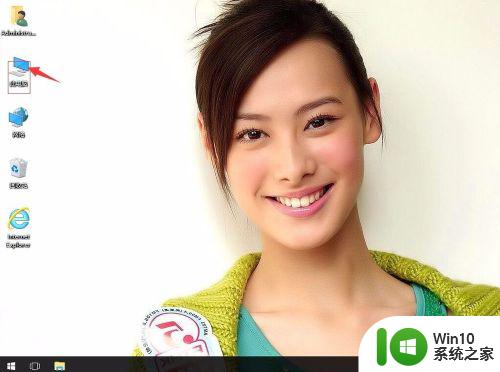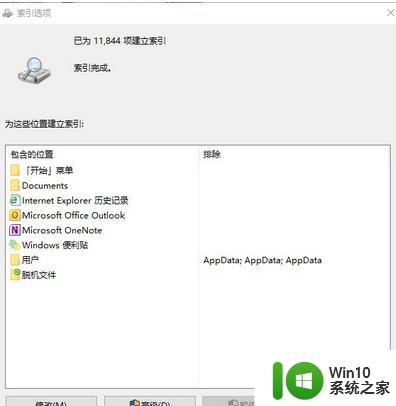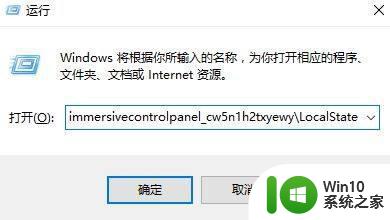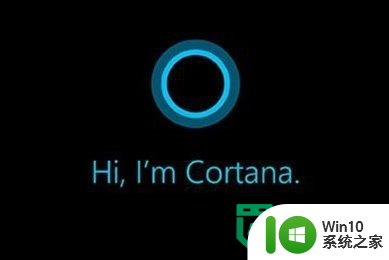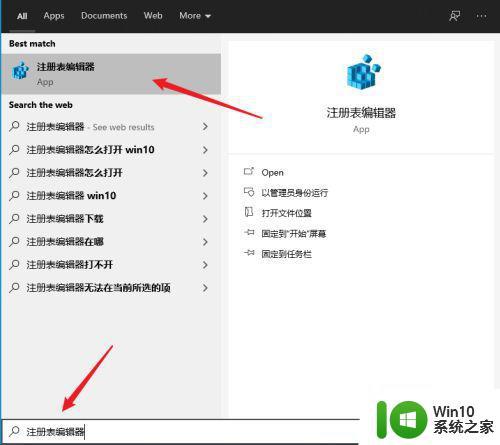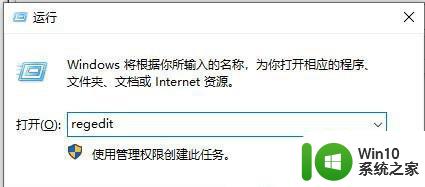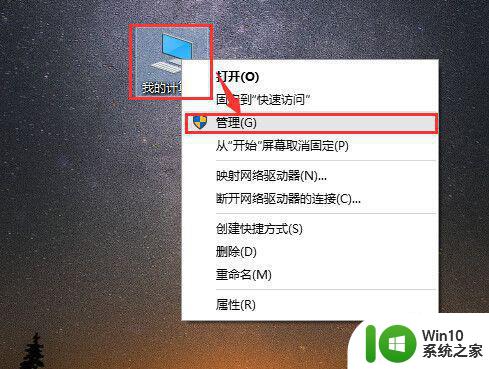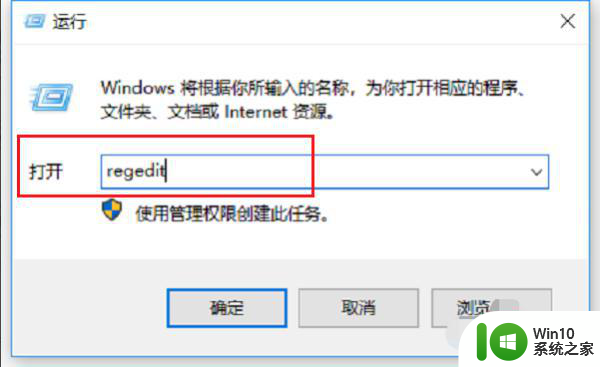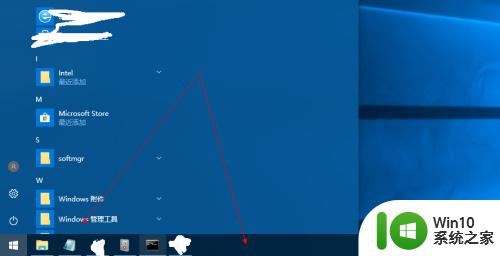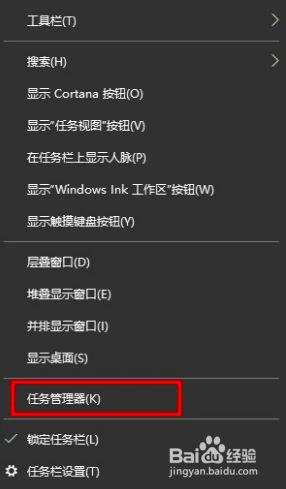win10搜索框一直转圈圈无法检索内容怎么办 Win10搜索框无法检索内容怎么解决
近年来随着Win10操作系统的普及,很多用户都遇到了搜索框无法检索内容的问题,当搜索框一直转圈圈无法搜索内容时,可能是由于系统故障、网络问题或者程序错误所导致。为了解决这一问题,用户可以尝试重启系统、更新系统补丁、清理系统垃圾等方法来修复搜索框无法检索内容的情况,从而提升系统的搜索效率和用户体验。
具体方法:
1、在搜索框输入文字无法搜索。
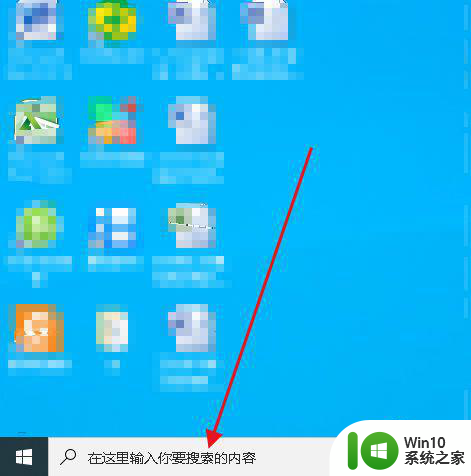
2、打开开始菜单,点击windows系统,运行。
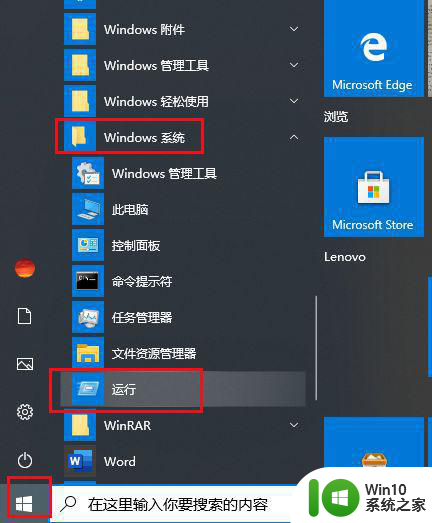
3、弹出对话框,输入%LocalAppData%Packageswindows.immersivecontrolpanel_cw5n1h2txyewyLocalState,点击确定。
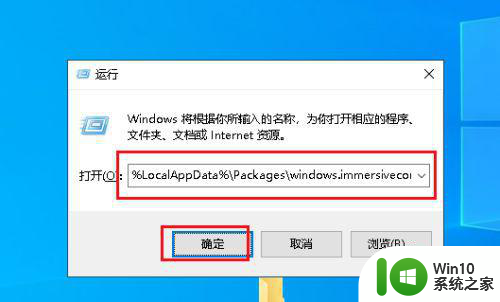
4、在文件夹Indexed上右击,点击属性。
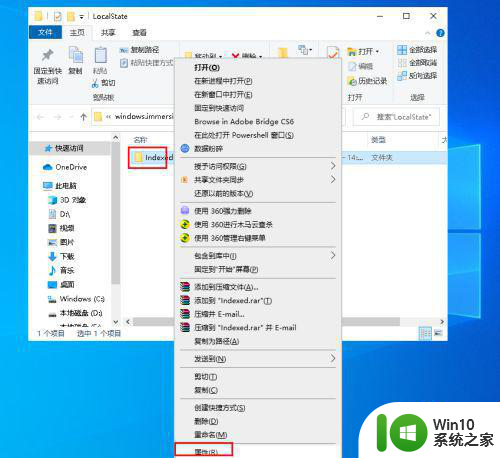
5、弹出对话框,点击高级。
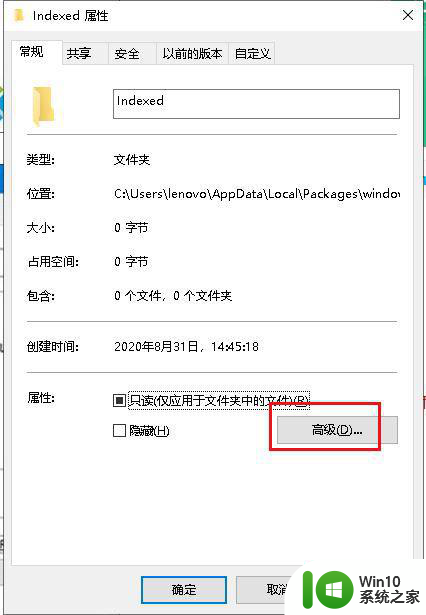
6、弹出对话框,取消除了文件属性外,还允许索引此文件夹中文件的内容前面的对勾,再打上对勾,系统设置完成后,点击确定。问题解决。
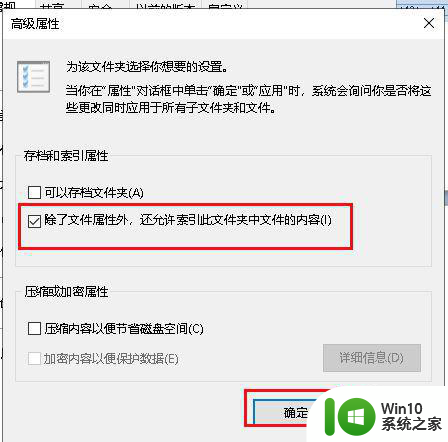
7、搜索恢复正常。
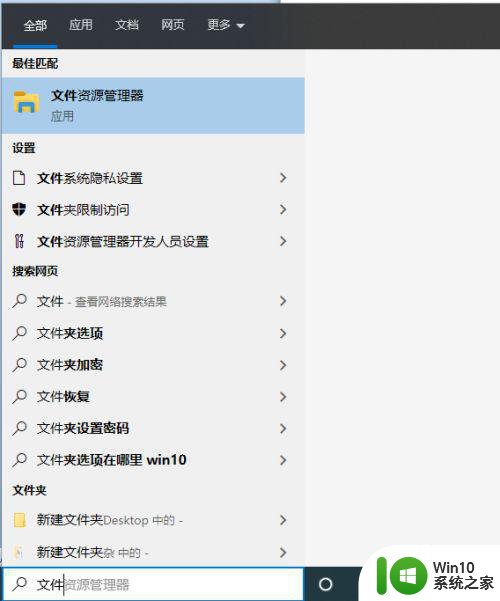 、
、
以上就是win10搜索框一直转圈圈无法检索内容怎么办的全部内容,碰到同样情况的朋友们赶紧参照小编的方法来处理吧,希望能够对大家有所帮助。